win8打开网页卡死怎么解决|win8网页打开慢怎么解决
时间:2016-10-31 来源:互联网 浏览量:
浏览器是供我们查看资料或者看视频用的,一台电脑不可能不会使用到浏览器,必须的使用到浏览器的。可最近,有Win8系统的用户,在使用IE浏览器浏览网页时,经常出现卡住;点击什么都没有反应,只好关闭浏览器了。遇到这样的情况怎么办?那要如何解决这样的问题?现在小编就和大家说一下win8打开网页卡死怎么解决。
电脑系统下载:win8系统下载
方法/步骤:
1、启动你的IE11浏览器,点击工具--internet选项,如下图所示!
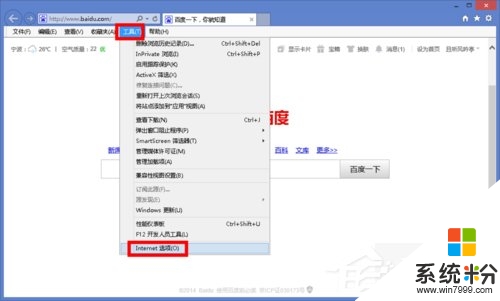
2、internet选项中选择高级选项卡!如下图所示
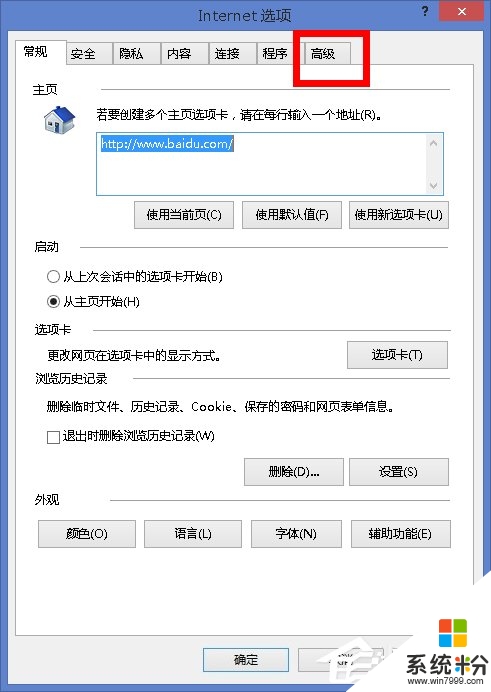
3、在高级选项卡中找到 “使用软件呈现而不使用 GPU 呈现”前面勾选!如下图所示!然后点击应用按钮!
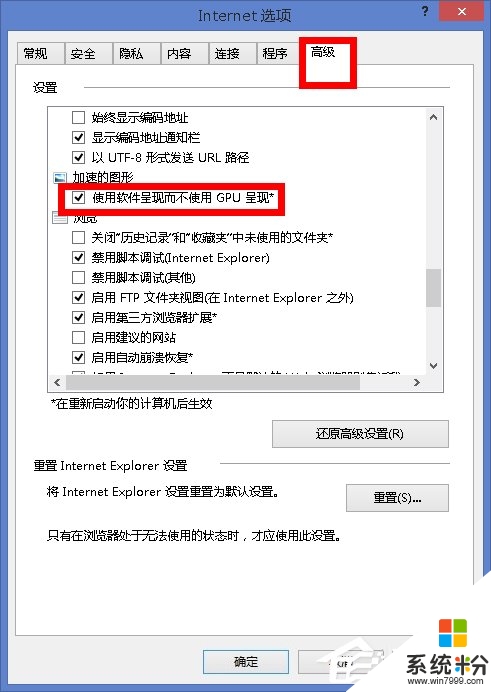
4、然后到工具选项选择管理加载项,如下图所示!
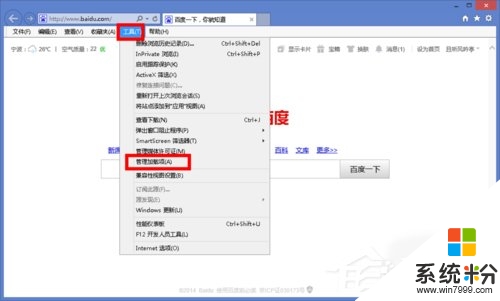
5、在加载项中找到迅雷加载项,如下图所示,选中那个后点击下面的禁用按钮!
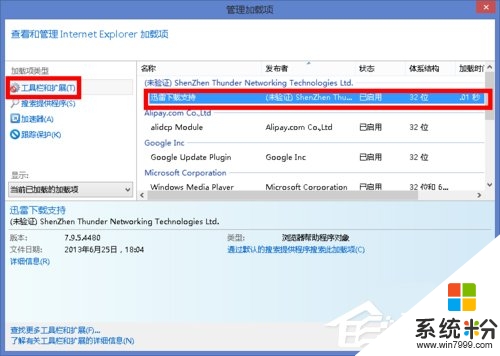
6、当然部分情况是由于兼容性导致的!这时我们只要进行兼容性设置即可!如下图所示!
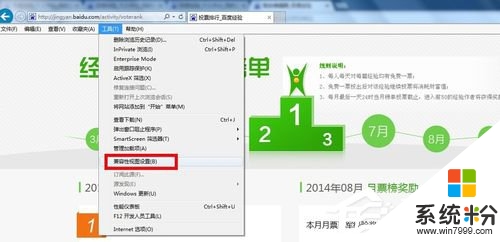
7、将你需要兼容性视图的网站添加到网站列表即可!如下图所示!
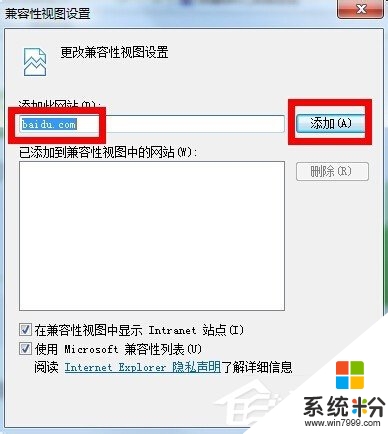
关于win8打开网页卡死怎么解决就给你们详细介绍到这里了了;遇到浏览器卡死的情况,可以通过上述的方法步骤去操作,就可以帮你解决浏览器卡死的问题。有需要的都可以去试一下。想尝试最新的电脑系统下载的话,可以上系统粉查找。
我要分享:
相关教程
- ·win8电脑无法打开网页的解决的方法 win8电脑无法打开网页如何解决
- ·win8系统二级网页无法打开怎么办|win8打不开二级网页的解决方法
- ·解决浏览器打开网页未响应的方法 如何解决浏览器打开网页未响应 Win8系统浏览器打开网页总是未响应
- ·win8.1局域网打开浏览器网页慢怎么解决
- ·win8打开网页鼠标滑轮不能用怎么解决【图文】
- ·Win8系统IE浏览器多个网页窗口打不开怎么解决 Win8系统IE浏览器多个网页窗口打不开的解决方法
- ·win8系统无法打开IE浏览器怎么办|win8系统IE浏览器无法正常打开的处理方法
- ·win8系统如何截取弹出式菜单
- ·win8.1系统处理开机时闪一下才能进入桌面的方法
- ·Win8.1天气无法加载怎么办?
Win8系统教程推荐
- 1 找回win8纯净版系统语言栏的操作方法有哪些 如何找回win8纯净版系统语言栏的操作
- 2 Win8.1正式版怎样自动导出iPhone照片和视频 Win8.1正式版自动导出iPhone照片和视频的方法有哪些
- 3 win8电脑家庭组提示无法正常退出怎么解决? win8电脑家庭组提示无法正常退出怎么处理?
- 4win8系统宽带怎样设置自动联网? win8系统宽带设置自动联网的方法有哪些?
- 5ghost Win8怎样设置开机自动联网 ghost Win8设置开机自动联网的方法有哪些
- 6ghost win8系统语言栏不见如何找回 ghost win8系统语言栏不见找回的方法有哪些
- 7win8重命名输入法不能正常切换的解决办法有哪些 win8重命名输入法不能正常切换该如何解决
- 8Win8分屏显示功能使用的方法有哪些 Win8分屏显示功能如何使用
- 9怎样让win8电脑兼容之前的软件? 让win8电脑兼容之前的软件的方法有哪些?
- 10怎样解决ghost win8频繁重启的烦恼 解决ghost win8频繁重启的烦恼的方法
Win8系统热门教程
- 1 win8.1专业版激活工具使用的方法有哪些?(附激活密钥) win8.1专业版激活工具该如何使用?(附激活密钥)
- 2 win8.1个人使用习惯
- 3 怎样设置WIN8进入电脑不需要密码? 设置WIN8进入电脑不需要密码的方法?
- 4Win8系统邮件应用新邮件没有通知提示的解决的方式有哪些? Win8系统邮件应用新邮件没有通知提示该如何解决?
- 5什么样的硬件标准才能安装Win8.1系统使用
- 6win8.1分区下右键无法新建任何文件的如何解决。 win8.1分区下右键无法新建任何文件怎么解决。
- 7win8系统电脑忘记密码怎么解决?? win8系统电脑忘记密码怎么处理??
- 8Win8桌面右下角不显示时间如何解决 Win8桌面右下角不显示时间怎么解决
- 9怎样调整Win8系统机制箱电源的升级?
- 10Win8.1 Update容易被忽略的细节
